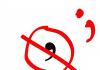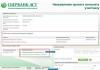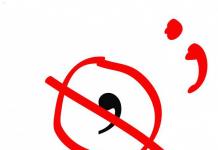Сложно встретить абонентов, которым не доводилось пользоваться мобильным интернетом: просмотр новостей, общение в соцсетях и мониторинг электронной корреспонденции - это только часть действий, которые ежедневно выполняют клиенты сотовых операторов. Как подключить 3G на своем мобильном гаджете и получить высокую скорость соединения? Существует ли разница между настройкой интернета у разных операторов связи? В текущей статье эти вопросы будут рассмотрены подробно.
Варианты настройки
В современных мобильных устройствах отсутствует необходимость ручной настройки интернета, так как установка необходимых для соединения параметров выполняется автоматически в момент установки сим-карты в соответствующий слот и регистрации в сети. Все, что нужно сделать пользователю, - это убедиться, что мобильные данные подключены на телефоне и установлен тип соединения. Под типом соединения подразумевается вид сети - 2G/3G или LTE. 3G-интернет на телефон подключить можно без проблем, установив соответствующее значение в настройках мобильного гаджета. Если оператор связи, к которому принадлежит сим-карта, поддерживает новый и скоростной режим интернета 4G, то стоит им воспользоваться, предварительно убедившись, что устройство поддерживает работу в данном режиме.
Порядок подключения
Каким образом абоненту начать пользоваться интернетом?
Проверить, подключена ли услуга «Интернет» на сим-карте, - речь не идет о специализированных опциях и тарифных планах, предоставляющих пакеты трафика. Услуга «Интернет» является базовой и по умолчанию присутствует на каждом номере.
Убедиться, что необходимые настройки присутствуют на устройстве. Для этого нужно перейти в общие параметры телефона, отыскать раздел с настройками сотовой сети и найти в списке точку доступа соответствующего оператора.
Если настройки отсутствуют, то следует установить их вручную.
Протестировать соединение с интернетом, загрузив веб-страничку или открыв приложение, использующее сеть.

Как подключить 3G абонентам компании МТС
Принцип выполнения настройки интернета мало чем отличается у разных операторов связи. Как подключить 3G на номере МТС? Очень просто! Задаются параметры в стандартном меню гаджета «Настройки», выбираются пункты «Сотовая сеть» - «Сотовые данные» - «Настройки сети» - в зависимости от вида и версии операционной системы наименования могут быть иными. В разделе «Точки доступа» необходимо сформировать новую и заполнить соответствующими данными указанные поля. Для каждой компании, оказывающей услуги связи, значения отличаются. Приведем информацию относительно оператора МТС.

Точка доступа (APN) - Internet.mts.ru
Для полей «Логин» и «Пароль» указать идентичные значения - MTS.
Тип проверки подлинности - PAP/.
Параметр «Тип точки доступа» редактировать не нужно - Default.
Этого вполне достаточно. После указания данных необходимо сохранить настройку.
Как настроить 3G на телефоне абонентам компании «Мегафон»
Установка параметров для интернета бело-зеленого оператора связи осуществляется в том же разделе. При установке сим-карты в новый гаджет следует сформировать новую мобильную точку доступа. В случае если точка доступа «Мегафон» уже имеется в настройках телефона, то следует открыть ее параметры и откорректировать их в соответствии с приведенными ниже данными .
Точка доступа (APN) - Internet.
Для полей «Логин» и «Пароль» заполнять данные небязательно - поля можно оставить пустыми (в том случае, если гаджет не принимает незаполненные поля, то можно указать такие значения: gdata ).
Тип проверки подлинности (оставить значение , указанное в настройках по умолчанию) - PAP.
Как подключить 3G на телефоне после создания APN? После того как точка доступа была создана или «скорректирована», следует проверить тип сети - убедившись, что установлен приоритет сети 3G. Затем следует включить мобильные данные на телефоне и протестировать работу интернета, загрузив страничку через браузер или через приложение, функционирующее только при включенной сети.

Настройка интернета для остальных сотовых операторов
Абонентов «Билайн» вопрос о том, как подключить 3G, волнует не меньше, чем клиентов, пользующихся услугами связи других компаний. Перейдя в раздел с настройками, следует задать следующие параметры :
Точка доступа (APN) - Internet.beeline.ru.
Для полей «Логин » и «Пароль » указать следует одинаковые значения - beeline.
Тип проверки подлинности (оставить значение, указанное по умолчанию) - PAP.
Тип точки доступа - Default.
Для сим-карт оператора «Теле2» настройка интернета осуществляется следующим образом :
Точка доступа (APN) - internet .tele2.ru.
Логин и пароль заполнять не нужно, так же как и другие параметры, установленные по умолчанию.
В статье было рассказано о том, как подключить 3G на телефоне для различных операторов связи. Обращаем внимание, что разница в настройке интернета заключается лишь в значениях, которые прописываются для соответствующих точек доступа в настойках мобильного устройства. В остальном же действия выполняются аналогично.
Уже сильно развиты, и коммуникатор можно использовать как модем 3G. Многие пользователи знают о том, что можно заменить медленный интернет на устройстве на более скоростной. Естественно, ранее такой возможности не было, но потребности пользователей постепенно росли, и соответственно, появилась на свет новая технология подключения у сотовых операторов. На замену медленному интернету GPRS пришел EDGE, и в настоящее время он является стандартом. На самом деле интернет значительно расширил возможности для пользователей, так как вместе с нововведением повысилась Сегодня мы решили поговорить о том, как включить 3G на «Андроид», ведь многие обладатели устройств даже не подозревают о том, что это возможно. Однако желание получить высокую скорость интернета есть всегда.
Новый стандарт
На сегодняшний день практически все новые мобильные устройства имеют возможность использования сетей третьего поколения, это может происходить как в режиме интернет соединений, так и для звонков. Если вы интересуетесь вопросом о том, как включить 3G, тогда сейчас мы вам расскажем.
Зеленый робот

Если вы являетесь обладателем мобильного устройства, которое работает на платформе Android, тогда наверняка в нем есть опция 3G. Когда пожелаете выйти в интернет при помощи этого подключения впервые, скорее всего, перед вами появится сообщение о том, что функция неактивна или настроена неправильно. Не паникуйте, так как перед тем как получить доступ к интернету на своем устройстве, вам потребуется его настроить. Соответственно, у вас возникает вопрос о том, как подключить 3G на «Андроид».
Выбор оператора

Для того чтобы произвести настройки на своем мобильном устройстве, сначала потребуется проверить, есть ли у вас в тарифе интернет трафик. Сделать это вы сможете в соответствующих разделах в зависимости от оператора, которого вы используете. Если у вас не предоставлен интернет, тогда мы рекомендуем вам его подключить, ведь если пользоваться сетью без активного пакета, тогда вы можете потратить кругленькую сумму. Когда вы перешли на новый тариф с включенными в него данными, но на вашем мобильном устройстве по-прежнему отказывается открываться доступ, тогда следует узнать, как включить 3G на «Андроид». Делается это очень просто.
Процесс настройки
На рабочем столе мобильного устройства вам необходимо найти раздел с настройками, именно там мы и будем подключать интернет. Естественно, все зависит от вашей версии прошивки в девайсе, но это меню вы сможете отыскать. Для того чтобы включить 3G на «Андроид», вам потребуется в настройках открыть соответствующий раздел, который отвечает за в большинстве случаев этот пункт наделен значком Wi-Fi. Когда вам удалось перейти к указанной функции, следует указать настройки APN, в большинстве случаев этот раздел может быть спрятан под надписью «дополнительно» или «еще». Теперь вам потребуется произвести ввод точки доступа. Делать это нужно, отталкиваясь от оператора мобильной связи, которого используете. Если вы регулярно обращаетесь к услугам двух компаний, к примеру в тех случаях, если ваше устройство поддерживает две сим-карты, тогда, соответственно, потребуется произвести настройки для каждого из номеров. Впрочем, подключаясь к интернету, вы сами можете выбирать один из них. Перед тем как вы перейдете к параметрам точки доступа, вам обязательно необходимо поставить галочку напротив настроек, таким образом, вы разрешите своему мобильному устройству передавать данные при помощи мобильной сети. После проведения этих действий вам потребуется включить функцию 3G на своем мобильном устройстве. Но предварительно нужно заполнить все требующиеся пункты в разделе APN. Если вам не известно, что там необходимо указывать, тогда вы можете обратиться к своему мобильному оператору. Как мы писали ранее, у каждого свои настройки. Вы не знаете, как включить 3G на «Андроид»? Тогда всю необходимую информацию сможете найти у мобильного оператора. Имя, которое вы будете указывать в новом профиле, может быть совершенно любым, так как эти данные не отправляются в сеть и служат для быстрого и удобного подключения к желаемой точке доступа.
Как включить 3G на «Андроид»: заключение

Можете создать несколько профилей для каждой сим-карты, тут уже все будет зависеть только от ваших предпочтений. После того как вы настроили сеть и желаете выйти в интернет, необходимо включить 3G. Следует сказать еще об одном факте, поскольку в материале мы сосредоточились на работе со смартфонами. Современные планшетные компьютеры под управлением «Андроид» также позволяют выходить в интернет по Wi-Fi и 3G. В данном случае настройка происходит по инструкции, аналогичной той, что была нами рассмотренная на примере мобильных телефонов. Следует также отметить, что современные планшетные компьютеры способны автоматически производить активацию мобильного интернета.
У Вас не работает интернет на Андроиде? В статье мы расскажем про то, как настроить интернет на Андроиде. Многие пользователи Android не знают, как подключить интернет на Андроид, а между тем, всё достаточно просто. В первую очередь, Вам нужно определиться, что хотите получить от доступа в сеть.
Это может быть мобильность и доступность сети или же, как альтернатива, скорость соединения. Простой серфинг по сайтам и вещи разные. В первом случае можно отключить максимум отображающихся элементов сайтов, а во-втором нужно сквозное подключение по WiFi, которое позволит сэкономить трафик и деньги. В этой статье будут рассмотрены различные способы настройки интернета на Андроиде. Итак, как установить интернет на Андроид?
Как включить доступ в сеть
Для начала расскажем, что умеют смартфоны, планшетные компьютеры и другие андройд-гаджеты в плане подключения к интернет. То есть, как включить интернет на Андроиде. Существует как минимум три распространённых способа выйти в всемирную паутину на устройстве с Андроидом:
- Подключить беспроводную сеть WiFi.
- Настроить 3G интернет через провайдера связи.
- Выполнить настройку GPRS через того же мобильного провайдера.
Настроить каждый тип соединения можно в настройках Андроида:
Перечислим основные особенности, достоинства и недостатки всех трёх способов выхода в сеть. Начнём с беспроводного подключения WiFi.
К достоинствам Wi-Fi можно отнести:
- Бесплатность доступа. Бесплатное использование заключается в том, что Вы можете найти публичную точку доступа или же сэкономить на мобильном трафике, который стоит дороже, выполнив
- Более высокую скорость по отношению к другим типам соединения.
Недостатки WiFi соединения:
- Далеко не везде можно найти бесплатную общедоступную Wi-Fi точку доступа.
- Для настройки сети дома нужно покупать роутер (в принципе, можно обойтись и без него, если на ноутбуке или компьютере есть вай-фай модуль)
Мобильный интернет 3G (и частично 4G) — это альтернатива WiFi. Причем 3G можно считать основным способом, поскольку 3G можно пользоваться там, где есть покрытие, а операторы развивают собственные 3G сети. В России 3G предлагают операторы Билайн (beeline.ru), Мегафон (megafon.ru), МТС (mts.ru) и Скайлинк (skylink.ru). У всех свои тарифы и свои недостатки.
К достоинствам 3G можно отнести :
- Мобильность и зона покрытия.
- 3G покрытие увеличивается и на сегодняшний день является достаточно распространённым.
Недостатки 3G соединения :
- Цена. Недостаток условный, поскольку это наиболее гибкое интернет соединение для мобильных устройств.
- Скорость и качество передачи данных. К сожалению, не всё так гладко.
- Жульничество мобильных операторов. Безлимитные тарифы не такие уж и безлимитные: после исчерпания определённого объёма трафика, скорость обычно режется до минимальной и пользоваться интернетом становиться практически невозможно.
Последний тип подключения — древний GPRS стандарт. Андроид-устройства до сих пор его поддерживают и он может пригодиться там, где нет первых двух типов подключения. Например в тайге, чтобы переслать друзьям фото бегущего на вас медведя. Можно сказать, что это единственное достоинство GPRS . Конечно, недостатки GPRS налицо:
- Низкая скорость работы интернет.
- Всё те же хитрые тарифные планы.
- Высокая стоимость.
На этом, с типами подключения на Android закончили, переходим к практике. Поскольку мы уже давали выше ссылку на настройку WiFi, то тем, кому интересно, могут прочитать статью и даже задать наводящие вопросы — . Мы же давайте пройдёмся по 3G интернету чуть подробнее и разберемся, как настроить 3g на андроид.
Настройка интернета по 3G
Настройка 3g на планшете ничем не отличается от настройки на смартфоне или любом другом андройд-гаджете. Если Вы хотите использовать сеть все дома, например и включить на Яндекс пробки, то 3G как раз и подойдёт.
Главная трудность в настройке 3G интернета на Android — это настроить соединение под вашего оператора. Ручная и правильная настройка весьма важна, поскольку поможет избежать ошибок и потери денежных средств. Андроид может применить настройки автоматически, включив например роуминг, что не есть хорошо. Поэтому, чтобы настроить 3G правильно, Вам нужны знать следующее:
Подключиться к 3G можно двумя способами: автоматически найти точку доступа и создать APN точку вручную. В первом случае, если Вы хотите подключить сеть автоматически, делаем следующее. Заходим в мобильные сети:
Настройка > Беспроводная связь > Мобильные сети
Выбираем автоматический поиск мобильных операторов связи и находим своего оператора. Через некоторое время настройки сети и поддержка MMS будут добавлены в «Точки доступа в интернет». Остается только зайти в этот пункт меню и проверить, активировав данные настройки.
Второй способ подразумевает создание APN вручную. Заходим в:
Настройки > Беспроводная связь > Мобильные сети > APN (Acces Point Names или Точки доступа в интернет)
На сайте вашего оператора должны быть исходные данные, которые нужно указать в создаваемой точке. Для примера, мы приводим данные от МТС, обратите внимание на выделенные пункты, остальные параметры нужно оставить по умолчанию:
Как видите, нужно активировать имя, APN, логин и пароль. Стоит заметить, что для некоторых андройд-гаждетов, например Fly , Huawei , Lenovo , поле «Тип аутентификации» по умолчанию будет «Не установлено». Для корректной работы мобильного интернета нужно использовать параметр «Нет». Напоследок, небольшая подсказка, которая может пригодиться Вам в будущем подключить интернет на Android:

Надеемся, наша статья от том, как настроить интернет на андроиде пригодилась и у Вас всё получилось. Заходите на !
Вопрос как настроить интернет на Андроиде часто возникает после покупки нового девайса или карточки мобильного оператора. Сейчас доступ к сети можно получить с любого мобильного устройства, воспользовавшись карточкой сотового оператора. Но для успешного подключения, необходимо ввести корректные параметры. Давайте поговорим о том, как настроить мобильный интернет на Андроиде?
Получить автоматические настройки
Для возможности использования мобильного интернета нужно поместить в лоток смартфона СИМку с соответствующей возможностью. После размещения новой карточки девайс направит запрос на получение автоматических настроек. Они поступят в виде смс-уведомлений. Вам нужно лишь сохранить и использовать их. Решая, как настроить интернет на Андроиде МТС, остается включить интернет и проверить его работоспособность. Если параметры верные, а баланс карты положительный, то Вы сможете приступить к интернет-серфингу. Во многих гаджетах предустановлены настройки, поэтому интернет работает сразу после размещения СИМ-карты в лоток.
Если с автоматическими настройками подключение не работает, то можно подать запрос на получение параметров у мобильного оператора. Таким образом очень легко решить вопрос, как настроить интернет на телефоне Андроид? Для этого проделываем следующее:
- МТС. Отправляем пустое СМС на номер 1234 или звоним в калл-сервис 0876. Также можно перейти на сайт и указать там свой номер;
- МегаФон - отправляем циферку 1 на 5049;
- Билайн - звоним по номеру 06503;
- Теле2 - звоним на номер 679.
Вопрос как настроить 3g интернет на Андроиде уже практически решен, Вам останется лишь дождаться настроек сети, сохранить и воспользоваться ими. После внесения изменений лучше перезапустить девайс. Это не обязательно, но иногда интернет не появляется без этого.
Ручная настройка интернета на Андроид
Теперь давайте разберем, как настроить интернет вручную на Андроид? Тут все проще и вместе с этим сложнее. Обычно сотовый оператор присылает файл, который автоматически указывает все необходимые параметры. Но может произойти так, что конкретной модели нет в базе оператора. В таком случае возникает вопрос, как настроить интернет на смартфоне Андроид вручную?
- Переходим в “Настройки” и выбираем пункт “Иные сети”. Названием будет приблизительно таким, но может меняться в зависимости от перевода;

- Планируя Андроид 6.0 настроить интернет, нужно клацнуть на “Мобильные сети”;

- Теперь все зависит от особенностей оболочки вашего смартфона. Нужно найти и выбрать “APN". В некоторых моделях Вас сразу перебросит в этот пункт;

- Решая, как настроить интернет 4g на Андроид, придется вручную добавлять точку доступа своего оператора. Для этого нажимаем соответствующую клавишу и видим перед собой большое количество полей. Сразу уделяем внимание пункту “Тип аутентификации” и “Тип APN”;

- В первом случае выбираем “PAP”, ведь это самый популярный способ аутентификации современных операторов сотовой связи;

- Пытаясь настроить интернет на Андроид 6 во втором поле указываем “default,supl” - вводим как на скриншоте, после чего подтверждаем действие;

- Заполняем верхний пункт “Имя”. Тут можно задать любое наименование точки доступа, например, МТС или Билайн;

- Вопрос как настроить интернет на Андроиде 4.2 практически решен, мы переходим к самому важному. Клацаем на пункт “APN”, куда необходимо ввести адрес сотового оператора:
МТС - internet.mts.ru
МегаФон - internet
Билайн - internet.beeline.ru
TELE2 - internet.tele2.ru

- Решая как настроить мобильный интернет билайн на Андроид или любого другого оператора, нужно задать верное имя пользователя, а также пароль:
МТС - mts и mts
МегаФон - gdata и gdata
Билайн - beeline и beeline
TELE2 - оставляем поля пустыми

Если Вы подключены к услугам сразу нескольких мобильных операторов, то узнать настройки можно на официальной страничке в интернете или позвонив по номеру поддержки абонентов, где Вам сообщат все необходимые данные. На этом вопрос как настроить мобильный интернет Мегафон на Андроид решен.
В некоторых случаях настройку 3G и 4G соединения на Android необходимо произвести вручную. Но сначала нужно разобраться, в чём заключаются отличия этих двух режимов и когда их можно использовать.
Основные отличия 4G от 3G
Доступ к 4G соединению пользователи Android получили относительно недавно - несколько лет назад, в отличие от 3G, пользоваться которым можно уже более 10 лет. Основным преимуществом 4G и поводом на него перейти является скорость, которая значительно выше той, что может выдать 3G даже при идеальном сигнале. Минимальная скорость 4G - 100 МБ/с, а 3G - 384 Кбит/с. Конечно, при определённых условиях скорость может быть и ниже, но примерное соотношение останется.
Единственный минус 4G - это меньшая зона покрытия, чем у 3G. Из-за этого вероятность того, что в вашей местности сигнал 4G будет также хорош, как 3G, не очень велика. Но это можно проверить заранее, ещё до перехода на 4G, используя карты с зоной покрытия, которые обычно расположены на сайтах компаний, предоставляющей вам интернет. В крупных центральных городах проблем с 4G в плане уровня сигнала чаще всего не бывает.
Так выглядит карта зоны покрытия сети
Ещё одно условие, при несоблюдении которого работать с 4G не удастся, это наличие устройства и сим-карты, поддерживающей данный метод соединения. На сегодняшний день практически все устройства и сим-карты поддерживают 3G, а вот насчёт 4G нужно уточнять заранее. И учтите, что тарифы с более высоким уровнем соединения, безусловно, будут дороже.
Настройка и выбор способа соединения
Итак, если вы удостоверились, что у вас есть устройство и сим-карта с поддержкой 3G или 4G, а также подключён нужный тариф, то для выхода в интернет вам понадобится выполнить следующие действия:
- Чтобы начать пользоваться сетью, выбранной по умолчанию, достаточно развернуть панель быстрого доступа и активировать значок с двумя стрелочками, направленными в разные стороны. Подключение к интернету может продлиться до двух минут, зависимо от качества сигнала, ждите.

Нажимаем на значок для подключения к интернету
- Если устройство подключается не к тому режиму, например, к 3G вместо 4G, то необходимо выбрать основное соединение самостоятельно. Для этого откройте настройки устройства.

Открываем приложение «Настройки»
- Перейдите к настройкам сим-карты. Название этого пункта в настройках разных версий и моделей Android может отличаться, так что поищите что-то похожее на него.

Переходим к настройкам сим-карты
- Разверните меню «Режим сети».

Нажимаем на кнопку «Режим сети»
- Выберите тот вид соединения, к которому устройство будет подключаться по умолчанию. Если выбрать пункт с приставкой «Приоритет», то к выбранной сети устройство будет пытаться подключиться некоторое время, но если этого сделать не получится, то оно начнёт подключаться к более низкой по рангу сети.

Выбираем приоритетную сеть
Обычно подключённая к телефону или планшету сим-карта автоматически устанавливает все настройки сети, но если они собьются, вы сможете восстановить их вручную:

Таблица: параметры операторов
Видео: настройка интернета на Android
Проблемы с подключением к сети
При подключении к 3G и 4G у вас могут возникнуть следующие проблемы:
- подключение длится дольше двух минут;
- подключение не производится или зависает на одном из этапов;
- передача данных не включается;
- сигнал скачет с 4G на 3G, E, H, G;
- сигнал нестабилен.
Причины и решения для подобных проблем:
- Первым делом несколько раз переподключитесь к интернету, если это не поможет, то перезагрузите само устройство и попробуйте сделать это снова.
- Подождите некоторые время, возможно, сервера оператора упали или на них проводятся технические поломки. Ждать нужно не дольше суток, так как если по истечении этого времени ничего не изменилось, то нужно решать проблему самостоятельно.
- Если вы впервые подключаетесь с телефона или планшета, то убедитесь в том, что находитесь в зоне покрытия.
- Проверьте, не заблокирована ли ваша сим-карта из-за нулевого или отрицательного баланса.
- Выполните ручную настройку сети, как это сделать, описано выше в пункте «Настройка и выбор способа соединения».
- Если подобные проблемы раньше не возникали, то смело обращайтесь в техническую поддержку оператора, контакты который должны быть указаны на его официальном сайте. Объясните им свою проблему, уточните, что переподключение к сети, перезагрузка устройства и ожидание не помогло. Вероятнее всего, проблема на их стороне, но им нужно об этом сообщить, иначе не заметят. Если после сообщения о проблеме прошло более суток, а проблема так и не была решена, не стесняйтесь обратиться в поддержку ещё раз и напомнить о своём случае.
Сброс устройства
Если подключение перестало работать после изменения каких-либо настроек устройства или установке на него стороннего ПО, то вручную откатите все изменения до того момента, когда всё работало нормально. Вполне возможно, что своими действиями вы вызвали конфликты внутри системы, которые блокируют доступ к подключению. Если это не поможет, то необходимо выполнить сбор настроек, который вернёт ваше устройство в изначальное состояние. Но учтите, при сбросе все данные и сторонние программы будут утеряны безвозвратно, поэтому заранее сохраните всю важную информацию на другой носитель.

Если вы выбираете между 3G и 4G, то ориентируйтесь на нахождение вас в зоне покрытия одной из сетей, а также на цену сим-карты, устройства и тарифа с поддержкой выбранного вами типа соединения. Если с подключением возникают какие-либо проблемы, то обращайтесь в техническую поддержку оператора, предоставляющего вам интернет, но перед этим не забудьте попробовать вышеперечисленные способы по ручному устранению проблем с соединением.